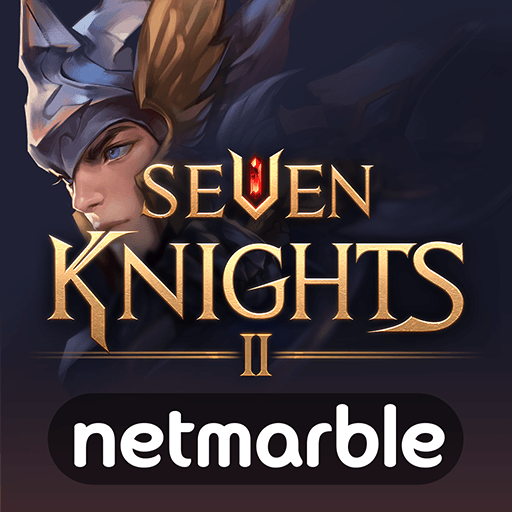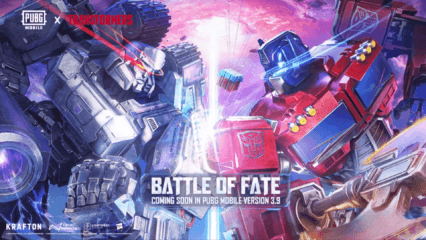Seven Knights 2 için BlueStacks Optimizasyon Rehberi

Seven Knights 2 kısa bir süre önce piyasaya sürüldü ve oyunculara ilk oyunda dünyayı kurtarmaya çalışan kahraman Rudy’nin hikayesine devam etme şansı tanıdı. Ancak bu sefer hikâye bir önceki oyundaki olaylardan 20 yıl sonra geçiyor ve yeni karakterlerin bakış açısıyla anlatılıyor. Seven Knights 2 oynayan herkes, gerçek zamanlı dövüşlerin, kilidi açılabilen çok sayıda farklı karakterin ve sürükleyici bir hikâyenin keyfini çıkarmaya başlayabilir. Üstelik bu hikâye çok kaliteli sinematik ara sahnelerle anlatılıyor.
Seven Knights 2, grafiklerinin kalitesi, sinematik ara sahneleri, görsel ayrıntıları ve genel sunumu nedeniyle konsol veya PC için geliştirilmiş bir oyunu andırıyor. Ancak bu kalitenin bir bedeli var: En yüksek grafik ayarlarıyla oynamak isteyenlerin, oyunu kabul edilebilir bir performansla çalıştırmak için güçlü bir telefon kullanması gerekiyor. Üstelik pahalı telefonlarda bile, yüksek ayarlarda oynarken aşırı ısınma ve pil bitmesi gibi sorunlarla halen uğraşmak gerekiyor.
Neyse ki, Seven Knights 2’yi BlueStacks ile bilgisayarda oynayabilir ve en iyi grafikler ile performansın keyfini pahalı bir telefona gerek kalmadan çıkarabilirsiniz. BlueStacks sadece yüksek grafik kalitesiyle oynamanızı sağlamakla kalmaz, aynı zamanda gamepad gibi cihazlarla oynamanıza izin vererek tüm oyunlardaki deneyiminizi iyileştirmenize yardımcı olacak birçok farklı araç ve özellik sunar.

Bu rehberde, Seven Knights 2 ile en iyi deneyimi elde etmek için BlueStacks’te hangi ayarları yapmanız gerektiğinden ve hangi araçları kullanabileceğinizden bahsedeceğiz.
Grafikleri ve Performansı Optimize Edelim
Seven Knights 2’nin en dikkat çekici özelliklerinden biri de, grafik kalitesi ve görsel tarzı. Oyun, hikâyeyi yalnızca iletişim kutuları aracılığıyla değil, sizi içine çeken türden sinematik ara sahnelerde anlatıyor. Ara sahnelerin dışında kalan her şey de kesinlikle harika görünüyor: İster büyük şehirlerde dolaşıp manzara seyredin, ister vahşi doğada dolaşarak canavar avlayın, grafikler daima muhteşem görünüyor.
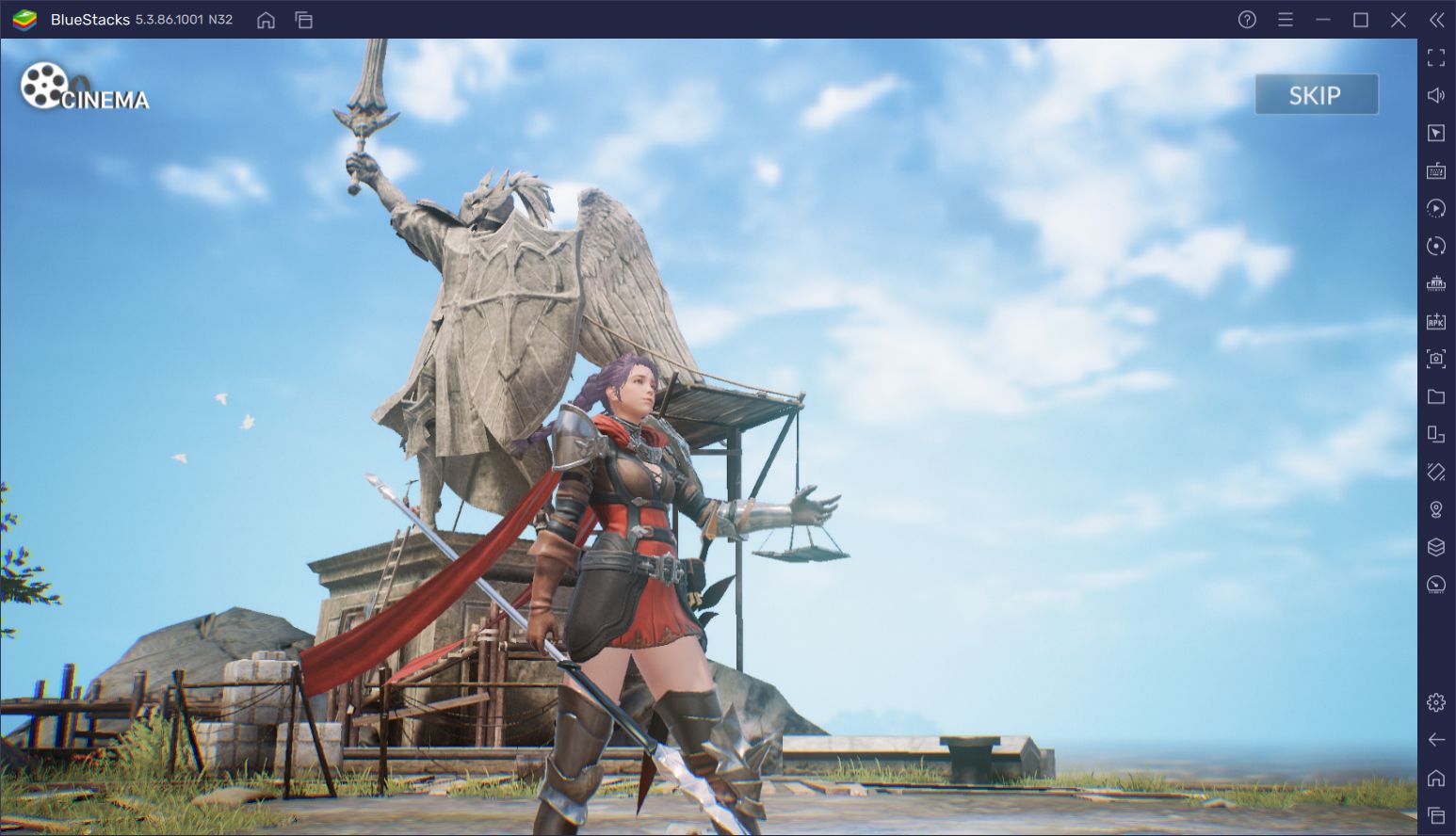
Bu grafik kalitesinin en iyi yanı ise, Seven Knights’ı BlueStacks ile bilgisayarda oynadığınızda hiçbir ayarı kısmaya gerek kalmadan ve performans kaybı yaşamadan oynayabilmeniz. Telefonunuzda oyun oynamanın getirdiği dezavantajların hiçbiri BlueStacks’te bulunmuyor. Ancak bu grafik kalitesi ile performansı elde etmek için öncelikle hem BlueStacks’te hem de oyun içinde birkaç ayar yapmamız gerekiyor. Size kolaylık sağlamak için bunları nasıl yapabileceğinizi adım adım anlattık:
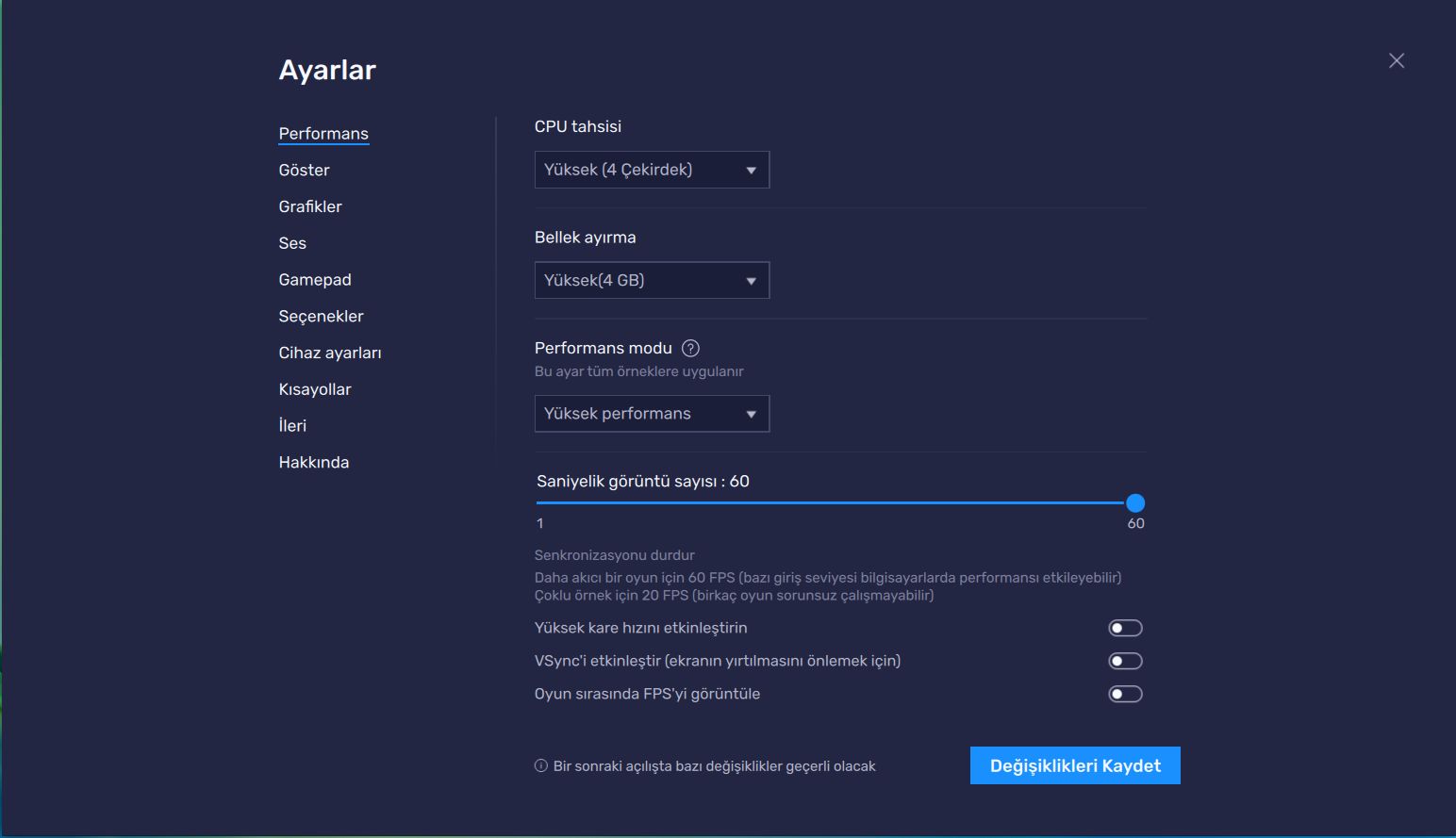
- BlueStacks ayarlar menüsünü açın ve “Performans” sekmesine tıklayın.
- Bu ekranda emülatöre 4 CPU çekirdeği ve 4 GB RAM atayın ve performans modunu “Yüksek performans” olarak ayarlayın. Ayrıca aşağıdaki çubuğu en az 60 FPS’ye ayarlayın. Tüm bunları yaptıktan sonra “Değişiklikleri Kaydet” düğmesine tıklayın.
- Oyun içi ayarlar menüsünü açın.
- Bu ekranda, herhangi bir yavaşlama olmadan düzgün bir kare hızı elde etmek için bilgisayarınızın özelliklerine göre gereken ayarları yapabilirsiniz. “Kare Hızı Kısıtlaması” değeri, daima maksimuma çıkarmanız gereken tek ayar, zira bu en yüksek kare hızını elde etmenizi sağlıyor. Diğer seçenekleri kendinize göre ayarlayabilirsiniz ancak kare hızının maksimumda olduğundan emin olun.
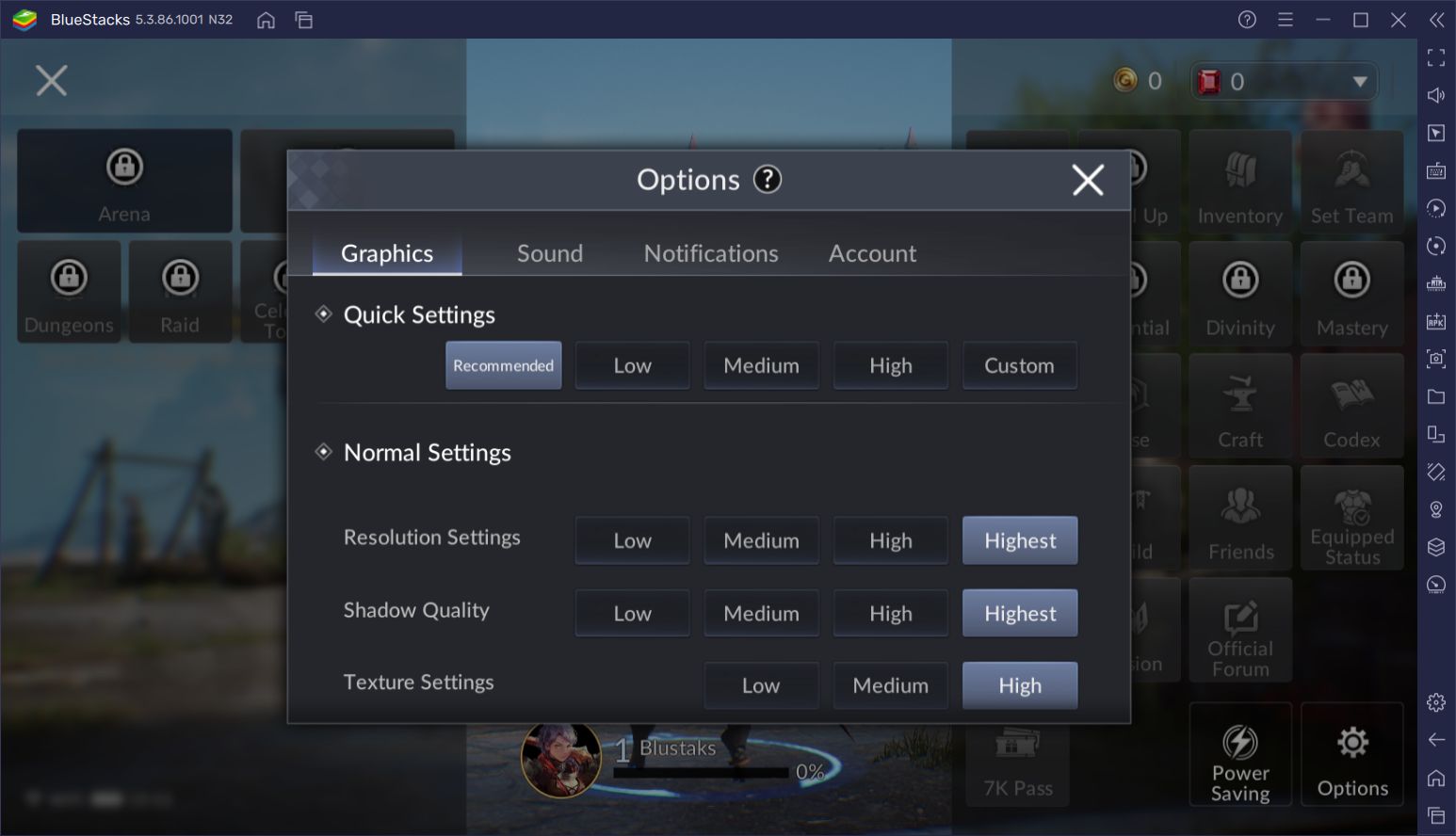
Bu temel ayarları yaptıktan sonra oyununuz yalnızca mükemmel görünmekle kalmayıp sorunsuz bir şekilde 60 FPS elde etmenizi de sağlayacak. Kare hızından ve performanstan ödün vermeden mümkün olan en iyi grafikleri elde edebileceksiniz.
Kontrollerinizi Yapılandırın
En iyi grafikleri ve performansı sunmanın yanı sıra, BlueStacks’te oynamanın bir başka iyi yanı da, dokunmatik ekran kontrolleri yerine klavyenizi ve farenizi kullanarak oyunun keyfini çıkarabilmeniz. Ancak kişisel bir deneyim elde edebilmek için kontrolleri de kendinize göre ayarlamanız gerekiyor.
BlueStacks’in varsayılan kontrol şeması, her oyunda kendi kısayollarınızı oluşturmanızı sağlayan bir araç olan Tuş Eşleme aracı tarafından sağlanır. Bu araç, diğer oyunlarda olduğu gibi Seven Knights 2 için de önceden tanımlanmış bir kontrol şemasına sahiptir. Ancak bu şemayı değiştirebilir ve hatta isterseniz yeni kısayollar ekleyebilirsiniz.
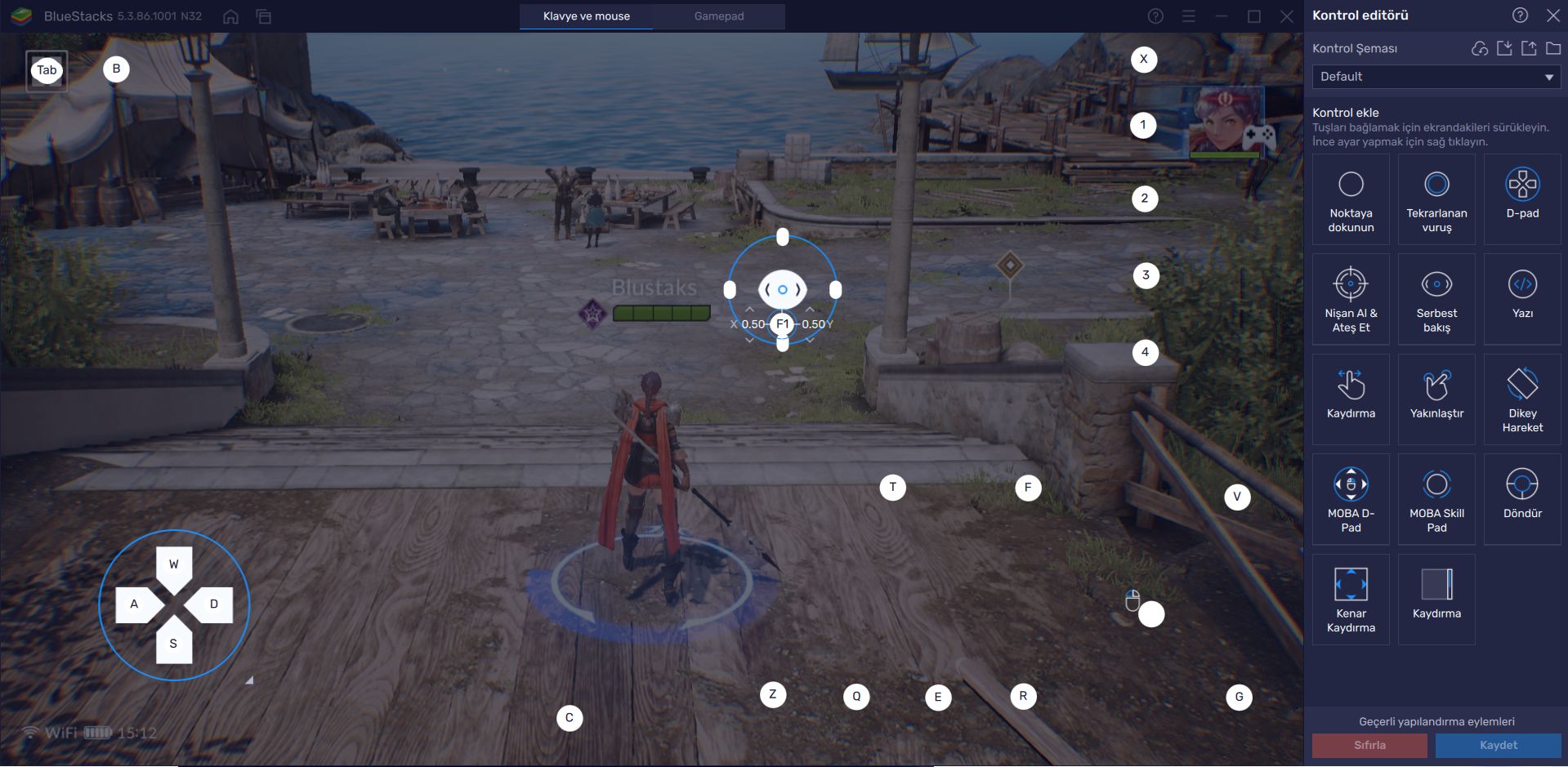
Tuş Eşleme aracını açmak için oyun içindeyken Ctrl + Shift + A tuşlarına basmanız gerekir. Bunu yaparak gelişmiş düzenleyici ekranını açacak ve kısayollarınızı görsel olarak görebileceksiniz. Bu ekranda, mevcut kısayollardan herhangi birine tıklayarak bunları değiştirebilir, ayrıca sağdaki panelden fonksiyon tuşlarını sürükleyip ekranda istediğiniz yere bırakarak yeni kısayollar ekleyebilirsiniz. Oyundaki önemli işlevlerin ve eylemlerin çoğu önceden tanımlanmış şemamızda bulunuyor olsa da, bu araç aracılığıyla daha da fazla özellik ve kısayol ekleyebilirsiniz. Tuş Eşleme aracı, PC platformundaki oyunlardan alışık olduğunuz kontrol şemalarını mobil oyunlarda da kullanabilmenizi sağlar.
Gamepad’inizi Ayarlayın
Tuş Eşleme aracı, yalnızca farenizin ve klavyenizin sağlayabileceği çok yönlülükle herhangi bir mobil oyunu oynamanızı sağladığı için çok kullanışlı olsa da, Seven Knights 2 dahil olmak üzere çoğu oyunda daha keyifli bir deneyim sunan gamepad’leri de destekler.
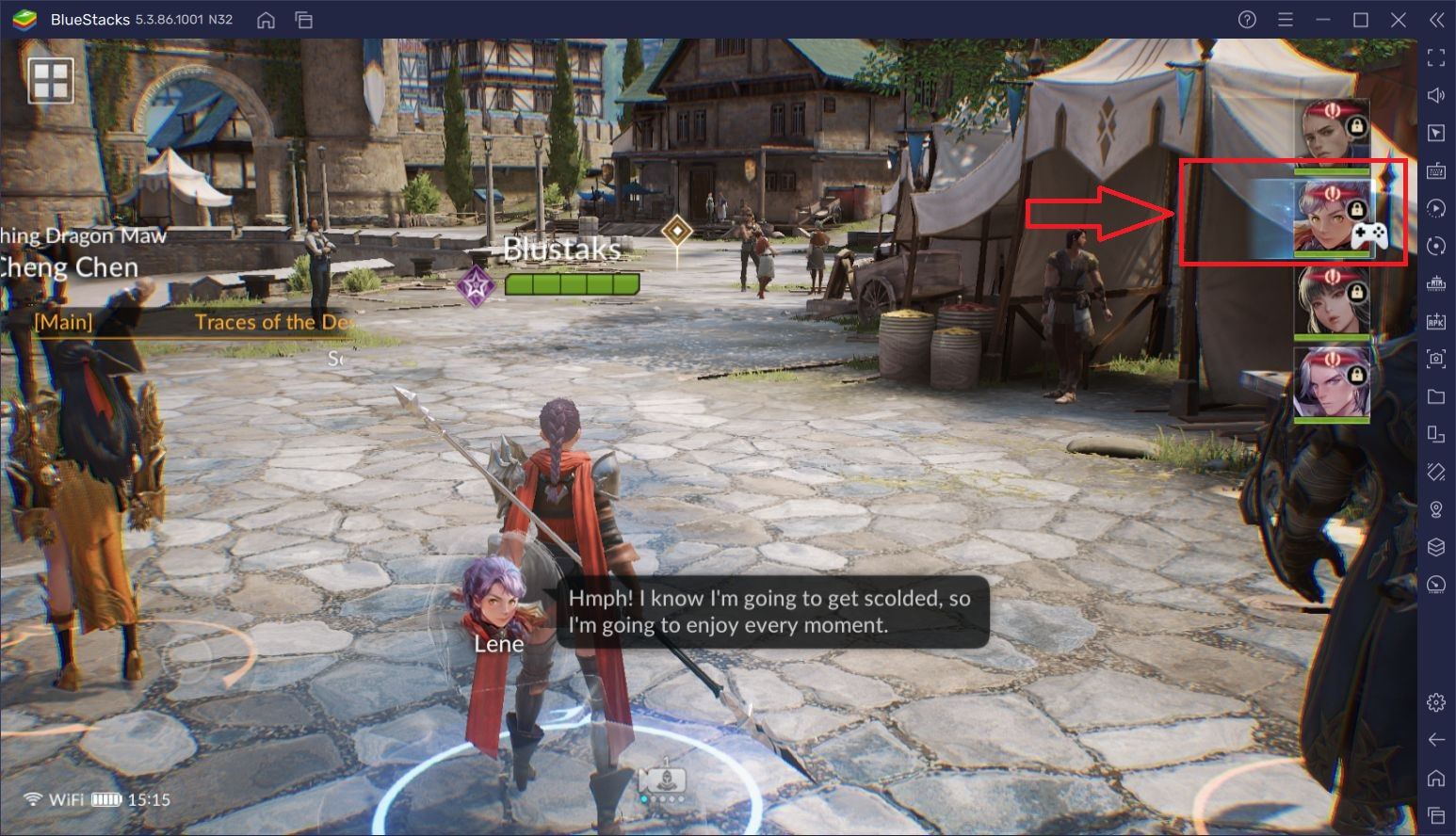
Bu oyunu gamepad’inizle oynamak için yapmanız gereken tek şey uyumlu bir kontrol cihazını USB üzerinden PC’nize bağlamak. Doğru yapılırsa ve uyumlu bir gamepad kullanıyorsanız, BlueStacks size yeni bir kumanda algıladığına dair bir bildirim gösterecek. Bundan sonra tek yapmanız gereken oyunu çalıştırmak ve gamepad’inizi kullanarak kolayca oynayabileceksiniz.
Gamepad kontrollerinizi yapılandırmak için Ctrl + Shift + A tuşlarına basarak yeniden Tuş Eşleme aracını açabilirsiniz ve yapmanız gerekenler hemen hemen aynıdır. Ancak bu kez gamepad kontrollerine geçiş yapmak için önce ekranın üst kısmındaki “gamepad” düğmesine tıklamanız gerekir. Ardından mevcut kısayolları değiştirebilir ve gerekliyse yenilerini ekleyebilirsiniz.
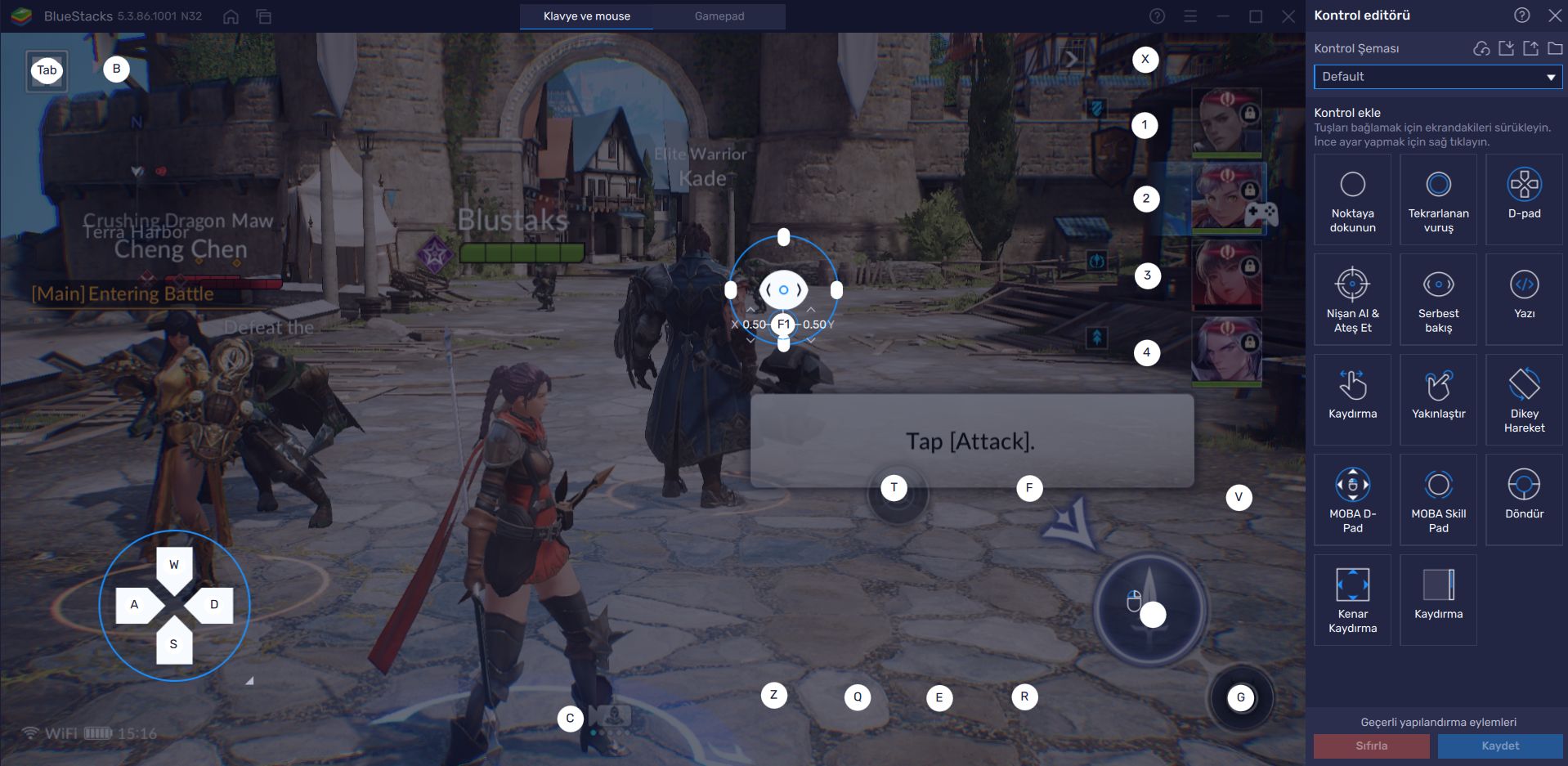
Bir gamepad, sahip olduğu düğme sayısı bakımından bir klavyeden daha sınırlı olsa da, Seven Knights 2 gibi oyunlar için daha rahat bir deneyim sunabilir. Yine de, menüler arasında daha kolay gezinebilmeniz için gamepad ve fare kombinasyonunu kullanmanızı öneririz: Savaş sırasında gamepad kullanabilir, diğer ekranlarda ise farenize geçiş yapabilirsiniz. Böyle bir kombo, çok daha pratik bir deneyim sağlayacak ve özellikle savaşlar sırasında rahat etmenizi sağlayacaktır.
BlueStacks özellikleri ve araçlarının Seven Knights 2 için nasıl kullanılacağına dair herhangi bir sorunuz varsa, aşağıya bir mesaj bırakarak bize iletmekten çekinmeyin. Artık oyunu bilgisayarda nasıl oynayacağınızı ve BlueStacks’i nasıl yapılandıracağınızı öğrendiğinize göre, maceranıza başlayabilirsiniz. Devam etmek için Başlangıç Rehberimize göz atmaya ne dersiniz?